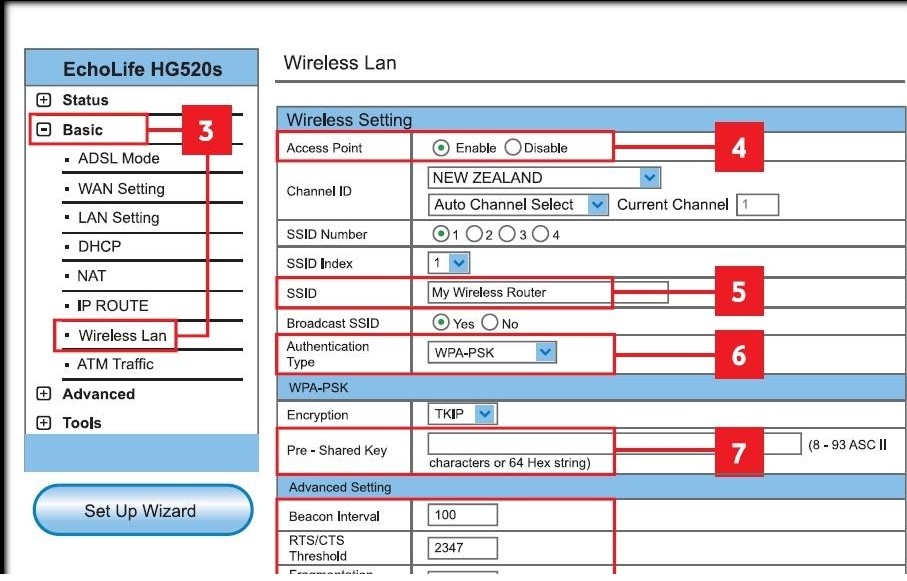देवाची शांती आणि दया
प्रिय अनुयायांनो, आज आम्ही पुनरावृत्ती सेटिंग्जचे कार्य स्पष्ट करू
ZTE
एक मॉडेल: ZTE H560N
उत्पादन कंपनी: ZTE
रॅप्टरची पहिली गोष्ट म्हणजे ती प्रथम दोन वैशिष्ट्यांसह कार्य करते
AP
वायर्ड नेटवर्क आणि वायरलेस उपकरणे, वायरलेस नेटवर्क WLAN तयार करण्यासाठी, हे डिव्हाइस अनेक उपकरणांना परवानगी देते
बहुतेक प्रकारांमध्ये तीस - नेटवर्कमध्ये प्रवेश आणि या उपकरणांचा प्रसार नव्वदच्या उत्तरार्धात आणि नवीन शतकाच्या सुरूवातीस सुरू झाला
WAP डिव्हाइसेस OSI मॉडेल (ओपन सिस्टम इंटरकनेक्शन) आणि डेटालिंक लेयरच्या दुसऱ्या लेयरमध्ये आहेत.
आलिंगन प्रमाणेच, एपी सिस्टमच्या संचावर आधारित माहिती प्रसारित आणि प्राप्त करण्यासाठी रेडिओ लाटा वापरते
मानक IEEE द्वारे विकसित केले गेले होते आणि IEEE 802.11 म्हणून ओळखले जातात आणि मी त्यांना लेखात कंटाळवाणे तपशीलांमध्ये स्पष्ट करीन, देवाची इच्छा आहे.
1- प्रथम दिसणारा डायरेक्ट सिक्वन्स स्प्रेड स्पेक्ट्रम (DSSS) 802.11 होता, ज्याने उपकरणांना 1-2Mbps वर संवाद साधण्याची परवानगी दिली
2- 802.11b वायरलेस नेटवर्क सिस्टम
4-11 एमबीपीएस दरम्यान, जे पहिले तथाकथित वाय-फाय आहे, जे आम्ही नंतर स्पर्श करू.
3- 802.11g प्रणाली, जी 54Mbps च्या वेगाने प्रसारित होते
4- 802.11a प्रणाली, जी 54 Mbps च्या वेगाने देखील प्रसारित होते आणि दर दुप्पट तंत्रज्ञानाचा वापर करून 108 Mbps पर्यंत पोहोचू शकते.
या प्रणालींमध्ये (वायरलेस फिडेलिटी) साठी वाय-फाय (802.11 वगळता सर्व) हा शब्द आहे आणि आपल्याला हे चिन्ह डिव्हाइसवर लिहिलेले आढळते
Pointक्सेस पॉइंट किंवा वायरलेस राउटर सारखे वायरलेस, म्हणजे हे उपकरण जागतिक स्तरावर मान्यताप्राप्त वाय-फाय प्रणालीशी सुसंगत आहे
802.11b आणि 802.11g वाय-फाय सिस्टम 2.4Ghz वापरतात, तर 802.11a पर्यंत वापरतेवाय-फाय द्वारे वापरल्या जाणार्या रेडिओ लाटा 5Ghz मध्ये विभाजित केल्या जाऊ शकतात आणि बँडविड्थ चॅनेल आणि फ्रिक्वेन्सी हॉप्समध्ये विभागल्या जाऊ शकतात.
ब्रॉडकास्ट सुरू करण्यापूर्वी, प्रत्येक क्रॉसिंग पॉईंट आधी वापरलेली फ्रिक्वेन्सी शोधण्यासाठी ऐकण्यासाठी काही काळ थांबते
इतर उपकरणे आणि नंतर त्वरित दुसर्या वारंवारतेवर स्विच करा जे टक्कर होण्याची शक्यता कमी करते
इतर संरचना, तथाकथित लिली पॅड, विस्तृत क्षेत्रावर पसरलेल्या एपींची मालिका आहे, त्यापैकी प्रत्येक एकमेकांशी जोडलेली आहे.
एका वेगळ्या नेटवर्कवर, जे हॉटस्पॉट बनवते जे वापरकर्त्यास इंटरनेटवर प्रवेश करण्यास आणि वापरण्याची परवानगी देते, उदाहरणार्थ, कोणत्याही प्रकारची काळजी न घेता
नेटवर्क रोमिंग वैशिष्ट्याचा फायदा घेऊन त्वरित जोडलेले आहे.
रोमिंग म्हणजे काय? एकाच नेटवर्कमध्ये एकापेक्षा जास्त AP वापरले जाऊ शकतात, जे रोमिंग प्रक्रियेस परवानगी देते
नेटवर्क वापरकर्त्यासाठी एका एपी डोमेनमधून दुसऱ्या एपी डोमेनमध्ये जाण्याची क्षमता प्रसारणात अडथळा न येता किंवा माहिती गमावल्याशिवाय.
आपण एका विशिष्ट डिव्हाइसवर वायरलेस नेटवर्क कार्ड स्थापित करू शकता आणि विशेष प्रोग्रामद्वारे ते रूपांतरित करू शकता, ज्यामुळे डिव्हाइस क्रॉसिंग पॉईंट म्हणून कार्य करू शकेलनियमित एपी वापरण्याऐवजी, ते एपी सारखी श्रेणी देत नाही, जी 150-300 फूट भिंतींच्या आत असू शकते आणि खुल्या भागात 1000 फूटांपर्यंत पोहोचू शकते. फॅट एपी आणि एपी पातळ, फॅट एपीसाठी ते ओलांडत आहेत गुण
स्टँडअलोनमध्ये खालील ऑपरेशन्स सारख्या वायरलेस नेटवर्कचे व्यवस्थापन करण्यासाठी सर्व आवश्यक साधने आहेत:
वापरकर्ता प्रमाणीकरण, वायरलेस एन्क्रिप्शन, सुरक्षित गतिशीलता आणि व्यवस्थापन, यासाठी ते पूर्णपणे स्वतंत्र आहे
एकमेकांपासून पूर्णपणे विभक्त झाले आहे आणि आपल्याला व्यवस्थापन आणि संस्थेसाठी मध्यवर्ती साधनाची आवश्यकता नाही आणि सुरक्षित संप्रेषणासाठी स्विचशी कनेक्ट करा
वायर्ड नेटवर्क, PoE (पॉवर ओव्हर इथरनेट)
पातळ एपीसाठी, ते वायर्ड सिग्नलपासून रेडिओ सिग्नलवर कनवर्टरपेक्षा अधिक काही नाहीत आणि ते एका केंद्रीय उपकरणाशी जोडलेले आहेत
सेंट्रल Controlक्सेस कंट्रोलर त्याच्याशी संबंधित सर्व AP चे आयोजन आणि व्यवस्थापन करते आणि तुम्ही नमूद केलेल्या सर्व ऑपरेशन्स करते
पूर्वी, या प्रकाराला IP पत्ता देण्याची आवश्यकता नसते, ते त्याशिवाय कार्य करते.

सुरुवातीला, आम्ही स्पष्ट केले की जर आम्ही निवड केली तर AP द्वारे जोडले जाईल केबल आणि हे मुख्य नेटवर्कच्या नावाशिवाय दुसरे नाव असलेले नेटवर्क आउटपुट करते
दुसरी निवड आहे भरणारा काय नेटवर्कला वाय-फाय द्वारे जोडते आणि त्याच नावाने आणि पासवर्डने नेटवर्कमधून बाहेर पडते

चित्रातील स्पष्टीकरण म्हणजे आम्ही सर्वप्रथम अनुसरण करू जेणेकरून नेटवर्क वाय-फाय द्वारे कनेक्ट केले जाईल, जसे मागील चित्रांमध्ये
एकदा आपल्याशी यशस्वीरित्या संपर्क साधला गेला
आम्ही आता कोणत्याही ब्राउझरद्वारे फॉलो करू शकतो आणि खालील दुव्यावर जाऊ शकतो जेणेकरून सेटिंग्ज पृष्ठ आमच्यासह उघडेल
192.168.1.253
खालील प्रमाणे एक पान दिसेल

आम्ही वापरकर्तानाव टाईप करू: प्रशासक
आणि आम्ही पासवर्ड मध्ये लिहितो: admin रॅप्टरचा स्वागत संदेश आणि परिचय येथे आहे
रॅप्टरचा स्वागत संदेश आणि परिचय येथे आहे  आम्ही सेटिंग्ज मॅन्युअल बनवण्यासाठी आणि उर्वरित स्पष्टीकरणाचे अनुसरण करण्यासाठी येथे निवडू
आम्ही सेटिंग्ज मॅन्युअल बनवण्यासाठी आणि उर्वरित स्पष्टीकरणाचे अनुसरण करण्यासाठी येथे निवडू  आणि दाबा
आणि दाबा
नेटवर्क स्कॅन करा
हे आपल्याला आपल्या सभोवतालचे सर्व नेटवर्क दाखवेल. आम्हाला आमच्या खाजगी नेटवर्कची काळजी आहे आम्ही जोडणी करू
आम्ही जोडणी करू

हे तुम्हाला त्याबद्दल काही तपशील दर्शवेल, त्यातील शेवटचा तुम्हाला सांगेल की तुम्ही वाय-फाय पासवर्ड टाईप करा आणि त्यानंतर तुम्ही त्यावर क्लिक करा मध्ये सामील
तर, अभिनंदन, तुम्ही राउटरच्या नावाशी पुन्हा कनेक्शन कराल, जे राऊटरसारखेच नाव असेल.

काही माहिती आणि काही चित्रे
ने सुसज्ज एलईडी
जेव्हा आपण ते इलेक्ट्रिकमध्ये ठेवता तेव्हा ते लाल होते
जेव्हा इंटरनेट सेवा येते तेव्हा ती हिरवीगार होते


अपडेट करा
सेटिंग्ज आमच्या YouTube चॅनेलवरील व्हिडिओमध्ये स्पष्ट केल्या आहेत
तुम्हालाही आवडेल
WE ZXHN H168N V3-1 राऊटर सेटिंग्ज स्पष्ट केल्या
राउटर HG 532N huawei hg531 च्या सेटिंग्जच्या कार्याचे स्पष्टीकरण
WE आणि TEDATA साठी ZTE ZXHN H108N राऊटर सेटिंग्जचे स्पष्टीकरण
ZTE पुनरावर्तक सेटिंग्ज, ZTE पुनरावर्तक कॉन्फिगरेशनच्या कार्याचे स्पष्टीकरण
राउटरला प्रवेश बिंदूमध्ये रूपांतरित करण्याचे स्पष्टीकरण
TOTOLINK राउटर, आवृत्ती ND300 मध्ये DNS जोडण्याचे स्पष्टीकरण
राऊटरच्या एमटीयू सुधारणाचे स्पष्टीकरण